Bemærk!: Denne artikel er tjent sit formål, og fjernes snart. For at forhindre meddelelser om "Siden blev ikke fundet", fjerner vi de links, som vi kender til. Hvis du har oprettet links til denne side, skal du fjerne dem og sammen vi internettet tilsluttet.
Når du bruger mail til Windows 10, vises mapperne Indbakke, kladder og sendt post som standard i mappelisten. Nogle typer konti gør det muligt at oprette nye mapper eller slette mapper, du har oprettet. Andre typer konti gør ikke. Hvis du vil have mere at vide om at tilføje eller fjerne mapper, skal du se Hvordan kan jeg tilføje eller fjerne mapper i mail til Windows 10?
Hvis du har flere mapper på din mappeliste, kan du få vist en eller flere af dem. Det nøjagtige tal afhænger af, hvor mange mailkonti, du har, og din skærmopløsning. Hvis du ikke kan se alle dine mapper på mappelisten, skal du vælge mere for at få en komplet liste over alle dine mapper.
Hvis du vil sikre dig, at en mappe vises på mappelisten, skal du markere mappen som en favoritmappe. Det kan være nødvendigt at rulle, hvis du markerer mere end to eller tre mapper som favoritmapper.
Du kan også føje en mappe til menuen Start i Windows 10 for at få hurtig adgang. Dette kaldes fastgørelse af en mappe.
Kombinere flere mailkonti i én indbakke
Hvis du vil kombinere flere mailkonti i én indbakke, skal du sammenkæde indbakkerne. Det er ikke alle mailkonti, der kan sammenkædes. Du kan for eksempel ikke sammenkæde en indbakke i Microsoft Exchange med en Yahoo-mail indbakke. Du kan sammenkæde forskellige POP-eller IMAP-konti sammen.
-
Vælg gearet Indstillinger nederst på mappelisten.
-
Vælg Administrer konti, og vælg derefter link indbakker.
-
Giv din sammenkædede indbakke et navn, og brug derefter afkrydsningsfelterne til at vælge, hvilke konti du vil sammenkæde.
-
Vælg Gem for at sammenkæde dine indbakker.
Føj en mappe til favoritter
-
I venstre rude under mapper skal du vælge mere.
Bemærk!: Hvis du ikke kan se din mappeliste, skal du vælge de tre vandrette linjer i øverste venstre hjørne af skærmen.
-
På skrivebordet skal du højreklikke på den mappe, du vil føje til mappelisten, og derefter vælge Føj til favoritter. Hvis du bruger en telefon eller tablet, skal du trykke og holde nede for at få vist genvejsmenuen og derefter vælge Føj til Favoritter. Du får vist en stjerne, der er tilføjet til højre for mappenavnet for at angive, at den er en favoritmappe. Du kan Foretrukne mapper og undermapper.
Bemærk!: Du kan fjerne en mappe fra listen over favoritter ved at højreklikke på mappens navn i venstre rude og derefter vælge Fjern fra favoritter. Hvis du fjerner en mappe fra dine favoritter, slettes mappen ikke. Du kan stadig få adgang til mappen fra mail-appen ved at vælge mere for at få vist en liste over alle dine mapper. Hvis du vil slette en mappe, du har oprettet, kan du vælge Slet. Mappen og alle mails i mappen bliver slettet. Du kan ikke slette standardmapperne, f. eks Indbakke, kladder, sendt postog Udbakke.
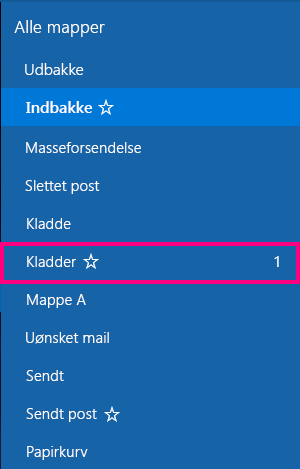
Fastgør en mappe til menuen Start
-
I venstre rude under mapper skal du vælge mere.
-
På skrivebordet skal du højreklikke på navnet på den mappe, du vil fastgøre til menuen Start, og derefter vælge Fastgør til start. Hvis du er på en telefon eller tablet, skal du trykke og holde nede for at få vist genvejsmenuen og vælge Fastgør til start.
Bemærk!: Hvis du vil fjerne en mappe fra startmenuen, skal du højreklikke på mappens navn i startmenuen og derefter vælge Frigør fra Start. Hvis du fjerner en mappe fra menuen Start, slettes mappen ikke. Du kan stadig få adgang til mappen fra mail-appen ved at vælge mere for at få vist en liste over alle dine mapper.










